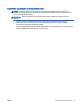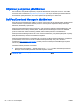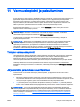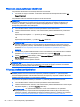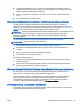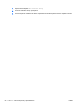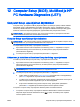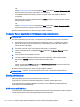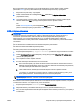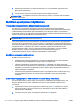User Guide - Windows 8
Windowsin palautustyökalujen käyttäminen
Voit palauttaa aikaisemmin varmuuskopioidut tiedot seuraavasti:
▲
Voit avata HP Support Assistant -sovelluksen valitsemalla aloitusnäytöstä vaihtoehdon HP
Support Assistant.
Voit palauttaa tiedot automaattisen korjauksen avulla seuraavasti:
VAROITUS: Joidenkin käynnistyksen korjaustoimintojen avulla voit tyhjentää ja alustaa kiintolevyn
kokonaan. Kaikki tiedostot ja tietokoneeseen asennetut ohjelmistot poistetaan lopullisesti. Kun
kiintolevy on alustettu, palautusprosessi palauttaa käyttöjärjestelmän, ohjaimet, ohjelmistot ja
apuohjelmat palautuksen varmuuskopiosta.
1. Tee mahdollisuuksien mukaan varmuuskopio kaikista omista tiedostoistasi.
2. Tarkista mahdollisuuksien mukaan, onko tietokoneessa palautusnäköistiedosto- ja Windows-
osiota.
Kirjoita Käynnistä-näyttöön file (tiedosto) ja valitse File Explorer (Tiedostoselain).
TAI
Kirjoita Käynnistä-näyttöön pc ja valitse This PC (Tämä PC).
HUOMAUTUS: Jos Windows- ja palautusnäköistiedoston osioita ei ole luettelossa, voit
palauttaa käyttöjärjestelmän ja ohjelmat Windows-käyttöjärjestelmän DVD-levyltä ja
Driver
Recovery
(Ohjaimen palautus) -tietovälineeltä (molemmat hankittava erikseen). Lisätietoja on
kohdassa
Windows-käyttöjärjestelmätietovälineen käyttäminen (hankittava erikseen)
sivulla 65.
3. Jos Windows- ja palautusnäköistiedoston osiot ovat luettelossa, käynnistä tietokone uudelleen
pitämällä vaihtonäppäintä alaspainettuna samalla, kun napsautat Käynnistä.
4. Valitse Troubleshoot (Vianmääritys), valitse Advanced Options (Lisäasetukset) ja valitse sitten
Startup Repair (Käynnistyksen korjaus).
5. Toimi näyttöön tulevien ohjeiden mukaan.
HUOMAUTUS: Lisätietoja tietojen palauttamisesta Windowsin työkalujen avulla saat hakemalla
näitä aiheita HP Support Assistant -sovelluksesta. Voit avata HP Support Assistant -sovelluksen
valitsemalla Käynnistä-näytöstä vaihtoehdon HP Support Assistant.
f11-palautustyökalujen käyttäminen
VAROITUS: f11-palautustyökalu tyhjentää kiintolevyn kokonaan ja alustaa sen. Kaikki luomasi
tiedostot ja tietokoneeseen asentamasi ohjelmistot poistetaan lopullisesti. f11-palautustyökalu
asentaa käyttöjärjestelmän sekä tehtaalla asennetut HP-ohjelmat ja -ohjaimet uudelleen. Muut kuin
tehtaalla asennetut ohjelmistot on asennettava uudelleen.
Voit palauttaa alkuperäisen kiintolevyn vedoksen f11-palautustyökalun avulla seuraavasti:
1. Tee mahdollisuuksien mukaan varmuuskopio kaikista omista tiedostoistasi.
2. Tarkista mahdollisuuksien mukaan, onko tietokoneessa palautusnäköistiedoston osiota: Kirjoita
Käynnistä-näyttöön pc ja valitse This PC (Tämä PC).
HUOMAUTUS: Jos palautusnäköistiedoston osiota ei ole luettelossa, voit palauttaa
käyttöjärjestelmän ja ohjelmat Windows-käyttöjärjestelmän DVD-levyltä ja
Driver Recovery
(Ohjaimen palautus) -tietovälineeltä (molemmat hankittava erikseen). Lisätietoja on kohdassa
Windows-käyttöjärjestelmätietovälineen käyttäminen (hankittava erikseen) sivulla 65.
64 Luku 11 Varmuuskopiointi ja palauttaminen FIWW